onenote是一款神器,能够帮助用户在标注的时候事半功倍,那么如何导入PDF文件进行标注呢,小编为大家分享一下使用技巧吧!
写论文时会参考很多文献和博客,oneNote可以在电脑端与ipad端同步,如果有和我一样喜欢对一些文档(PDF、word、甚至是PPT、以及一些博客的文章进行批注的,用它!)
(1)标注PDF文档
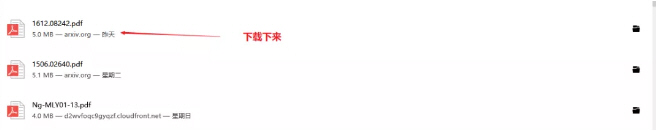
step1:下载PDF文件
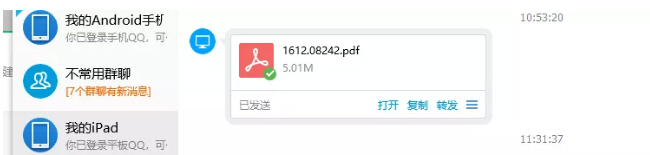
step2:发给ipad
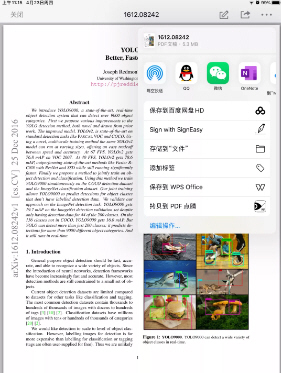
step3:QQ打开,选择用OneNote打开,
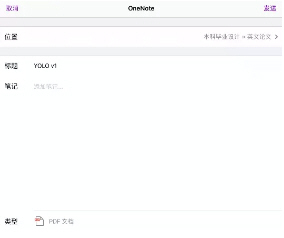
step4:选好插入位置以及标题
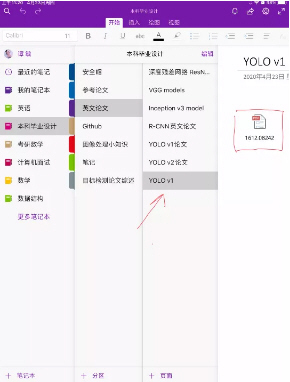
step5:打开Onenote,看到刚才的文件
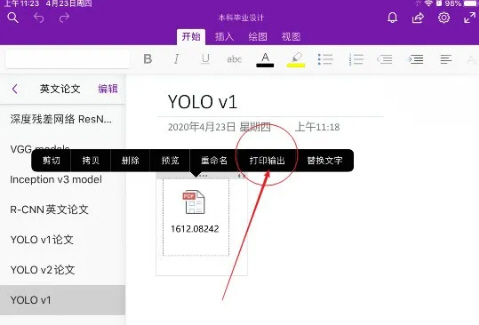
step6:打印输出
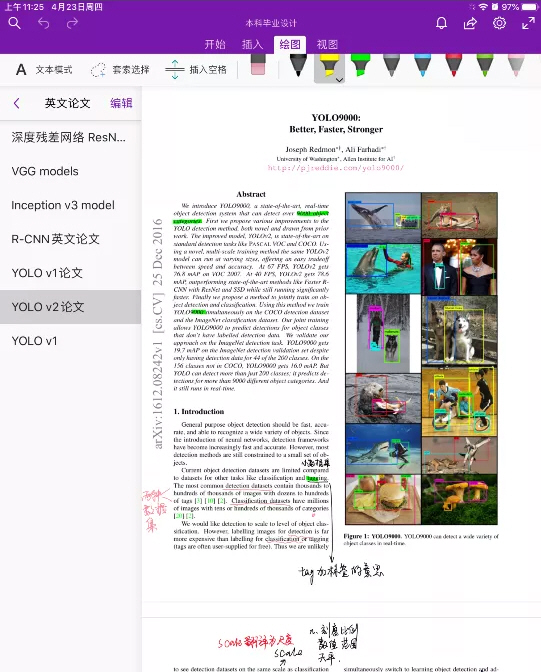
最后:愉快标注~
(2)博客文章的标注
首先我在浏览器上(火狐)安装了长截图插件,对,就是能将网页滚动截屏那种,如下图所示。

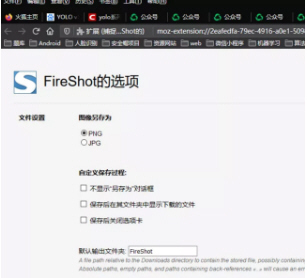
叫这个名字,fireshot。
最后得到一张博客文章的长截图,然后可发给ipad,在OneNote里面插入图片即OK。当然你可以在电脑端插入,不过由于同步问题,可能ipad端会等好久,挺鸡肋的(PS:这也是OneNote唯一的缺点,同步就有点慢)。so,还是在ipad端插入图片吧。
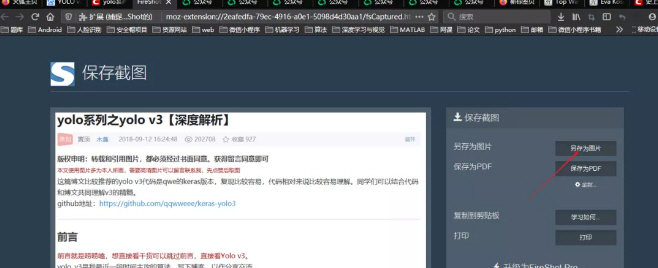
step1:得到博客文章的长截图
最后可以愉快的标注啦~如下图所示。
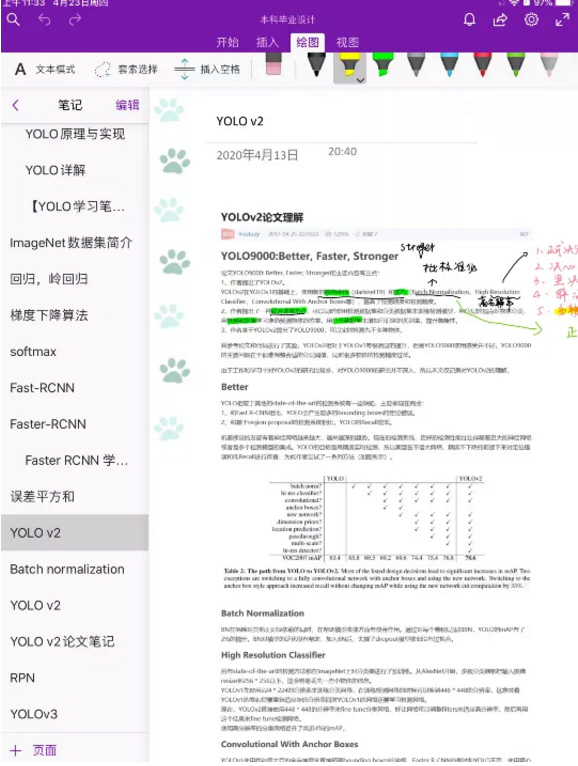
step2:插入图片进行标注
(2)word文档、PPT
word文档、PPT都在电脑上,如果想弄到OneNote上也非常简单,直接在文档打印的时候,选择这个叫做send to OneNote的打印机,如下图所示。
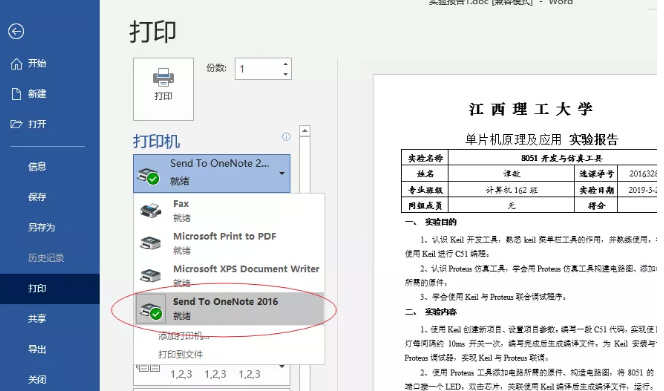
意思是说,只要能够打印的文档,你都可以插入OneNote进行批注,挺强大的!!!
说在后面
OneNote的分级功能其实也挺强大的,除了分区之外还可以弄分区组以及子页面,也可以将一些题目文档弄到里面刷题,如下面图所示。
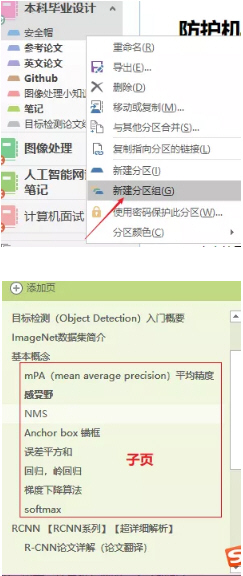
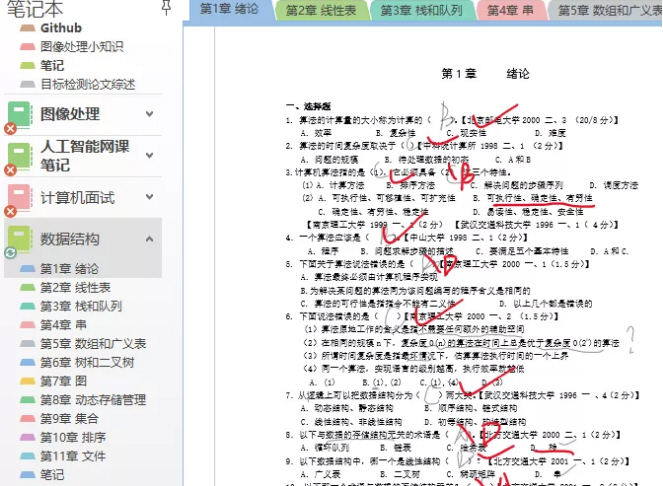
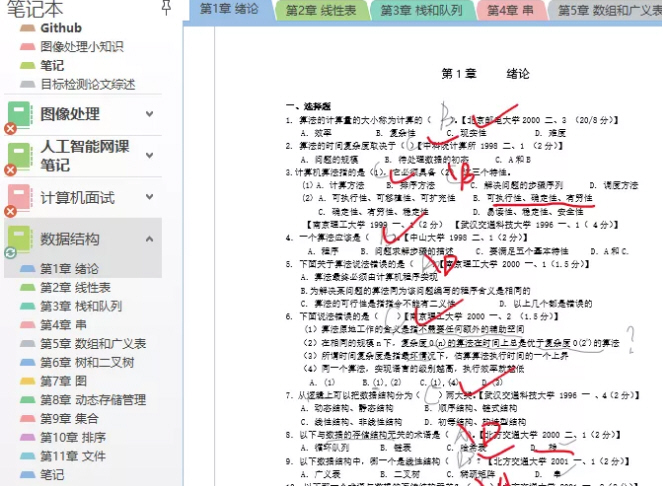
除此之外就是做一些笔记了,类似于下图:
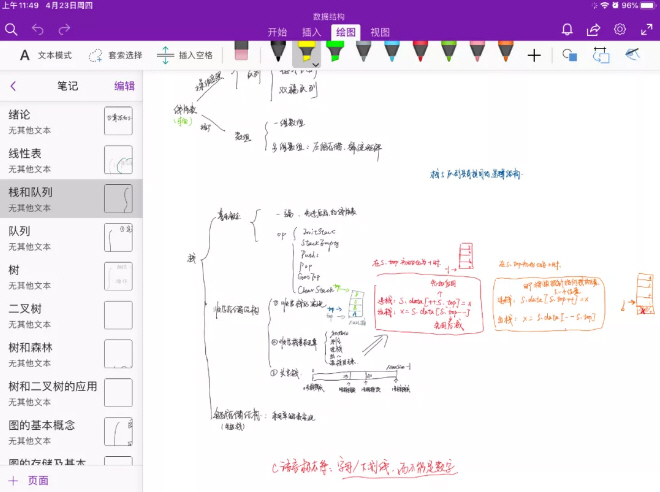
反正页面很大,不怕记不下,我前段时间看网上还有这样利用表格来记笔记的,也很炫酷,如下图所示。
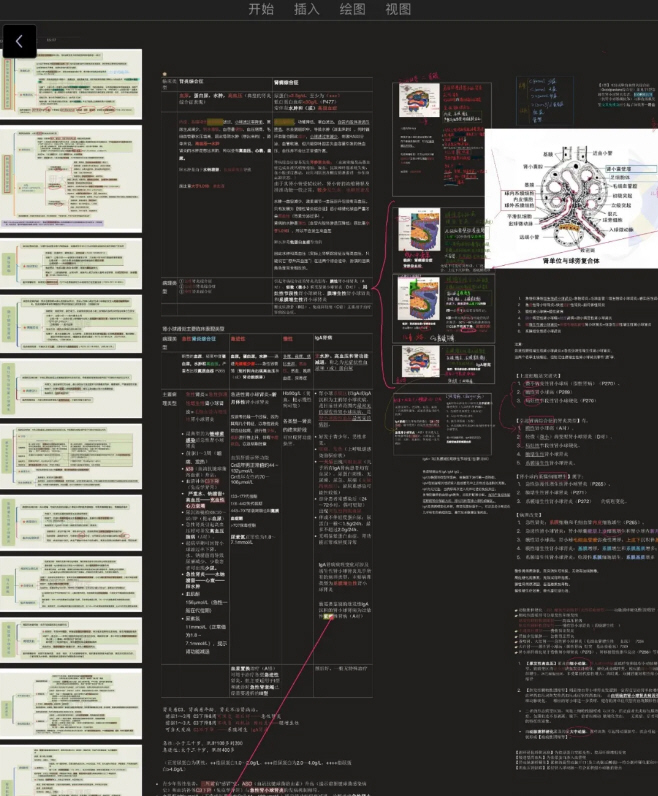

 喜欢
喜欢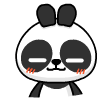 顶
顶 难过
难过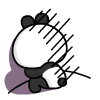 囧
囧 围观
围观 无聊
无聊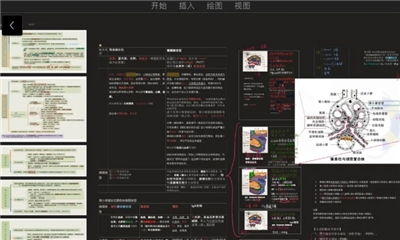 onenote导入pdf
onenote导入pdf excel高级筛选怎
excel高级筛选怎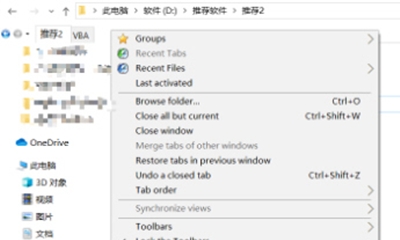 提高工作效率的
提高工作效率的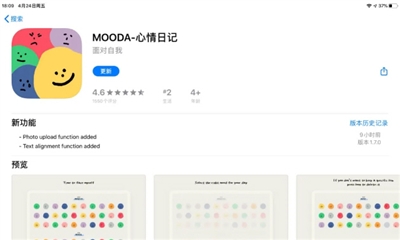 苹果哪一款日记
苹果哪一款日记